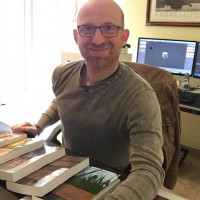LIBRO IN PDF – Blender: La Guida Definitiva
Autore: Andrea Coppola fiber_manual_record Professor of 3D Modeling and Gaming

Pagamento Sicuro

La guida scritta insegna a modellare Render 3D fotorealistici statici e dinamici con il software open source Blender. Blender è un motore di renderizzazione completamente gratuito la cui interfaccia è, inoltre, completamente configurabile e personalizzabile secondo le esigenze dell’utilizzatore.
La guida si compone di 5 volumi ed è basata sulle versioni fino alla 2.9, con compatibilità fino alla 3.0. È adatta sia ai primi utilizzatori del software che a persone che lo hanno già utilizzato ma ne vogliono approfondire le funzionalità per sfruttarlo al massimo.
Nel primo volume sono trattati gli argomenti base, dalle note informative, alla configurazione del sistema e la personalizzazione dell’ambiente di lavoro, alla struttura e al funzionamento dell’interfaccia utente (UI), alle funzionalità base e avanzate per la modellazione (modalità di lavoro, trasformatori, modificatori).
Nel secondo volume si analizzeranno, invece, in modo dettagliato i due motori di rendering principali di Blender (Render Blender e Cycles), l'illuminazione, i materiali dei due ambienti, nonché il complesso metodo dei nodi e le inquadrature.
Il terzo volume si concentrerà invece sulle simulazioni della fisica (fluidi, fumo e fiamme, effetti volumetrici, dinamica dei corpi rigidi e dei corpi soffici, tessuti, forze esterne), sul complesso sistema particellare e sul Compositing delle immagini finali.
Il quarto volume sarà interamente dedicato alle animazioni, al rigging e cinematica inversa delle armature delle mesh, al Motion Tracking, allo Sculpting e alle funzioni di montaggio audio-video.
Il quinto volume, infine, è dedicato all'analisi completa e approfondita di tutte le funzionalità aggiuntive e le differenze introdotte nelle ultime versioni del software dalla 2.81 ad oggi.
La guida è adatta sia ai primi utilizzatori del software che a persone che l'hanno già utilizzato ma ne vogliono approfondire le funzionalità per sfruttarlo al massimo.